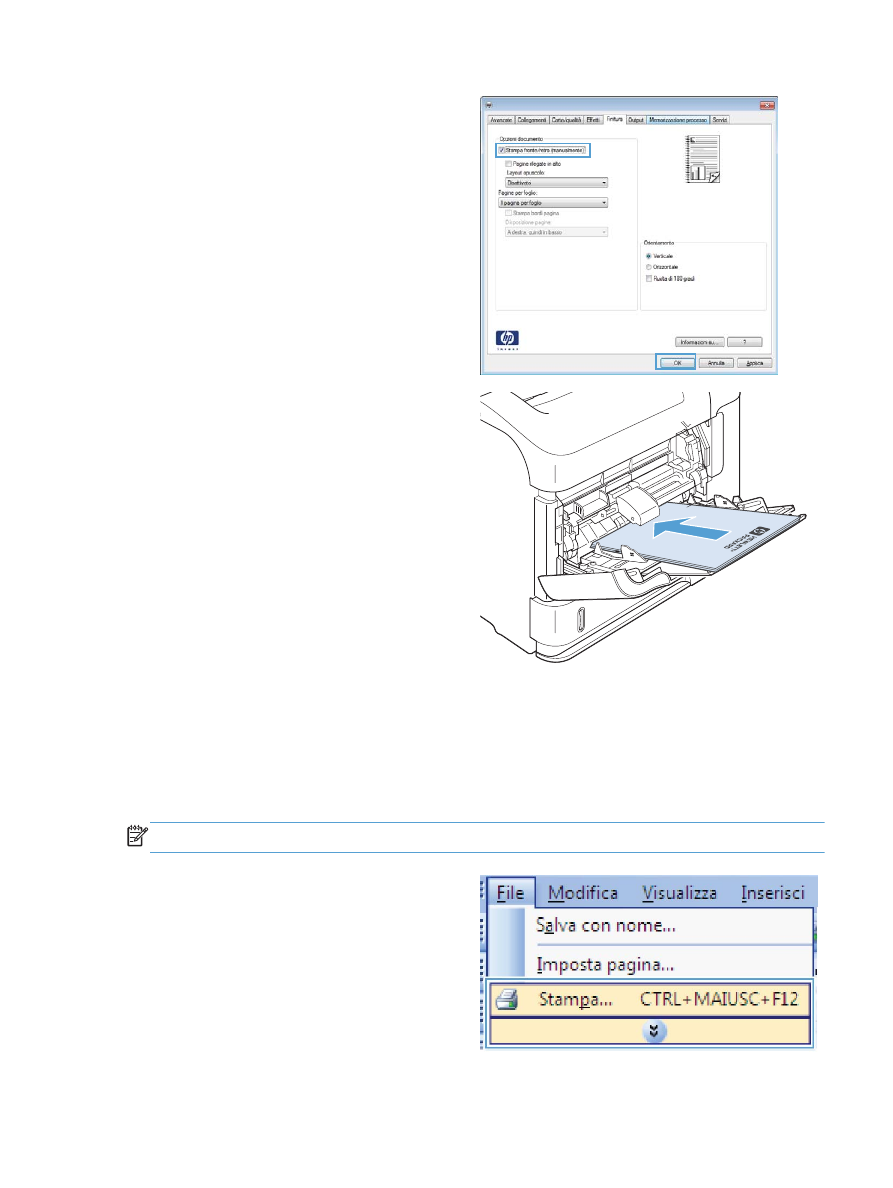
Stampa automatica su entrambi i lati con Windows
NOTA:
queste informazioni sono valide solo per i prodotti dotati di unità fronte/retro automatica.
1.
Nel menu File del programma software, fare
clic su Stampa.
ITWW
Operazioni di stampa di base in Windows
123
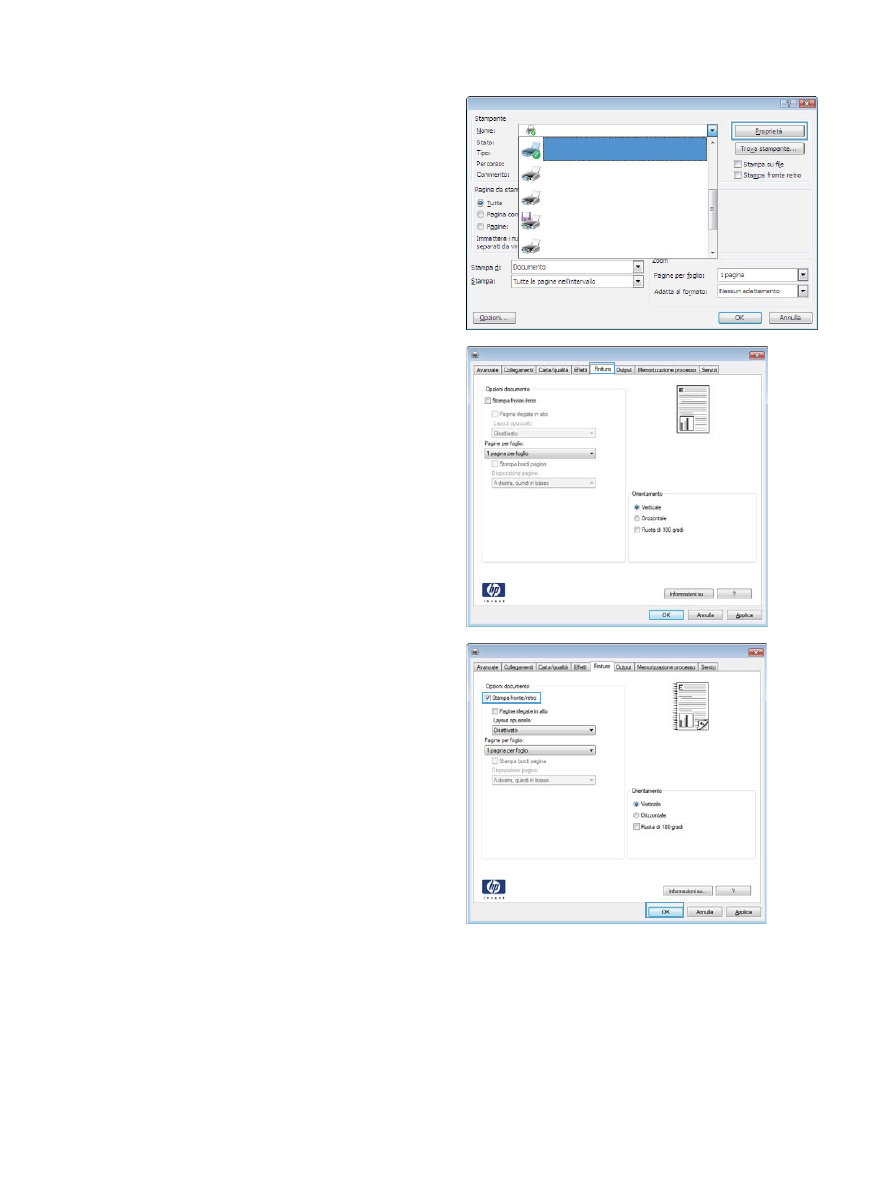
2.
Selezionare il prodotto, quindi fare clic sul
pulsante Proprietà o Preferenze.
3.
Fare clic sulla scheda Finitura.
4.
Selezionare la casella di controllo Stampa
su entrambi i lati. Per stampare il processo,
fare clic sul pulsante OK.
124
Capitolo 8 Operazioni di stampa
ITWW